オンライン会議システムは仕事のみならず、個人でも有効活用ができます。
ビデオ通話が役に立ったのは、
引っ越した空手の仲間に繋ぎ、映像を通じて練習できたことです。
離れた相手とも通話できる利点を活かせた良い事例でした。
そんなビデオ通話のシステム・アプリですが、
無料かつプライベート中心に使うなら、Google meetをおすすめします。
いいえ、無料でも不可なく使えます。
普及率No.1のZoomと比べ優れていると感じた点も含め、次のようにまとめました。
・ZoomとGooglemeetの有料版の比較
・Zoomがのほうが使いやすい機能とメリット
Google Meetの利便性を知ってもらえたら幸いです。
Googlemeetの無料プランでも便利な4つの利点
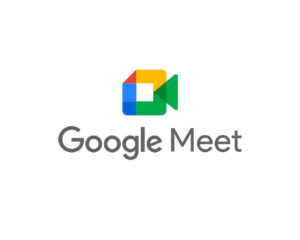
meetは無料プランでも充実した機能があります。
使ってみた結果、主に下記の4点が強みと思っております。
2.24時間まで利用可能
3.通信量が大幅に節約できる
4.Chromeブラウザ内で利用できる
普及率1位のZoomとmeetを使った経験から言えるメリットです。
1.回線が安定しやすい
meetは相手方の電波状況が悪くても、抜群の安定感があります。
実体験の話で、Zoom使用時に相手の回線環境が壊滅的な時がありました。
他のビデオ通話のアプリを探していたところ、meetを使う流れに。
すると激変!映像と音声の乱れがなくなり、話せるレベルになったのです!
根拠が乏しいですが、4つ目にお伝えする利点が主な理由だと思っています。
2.24時間まで利用可能
meetは無料プランでも1対1の2回線なら、24時間利用可能です。
Zoomの無料プランと比べると次の通り。
Zoom:2回線(1対1)でも40分で終了
Zoomは2023年のアップデートにより、1対1(2回線)の利用でも40分に変更されました。
(以前は3回線以上の場合に適用)
・利用時間の融通性
ここまで紹介した2点を見ても、meetを使うメリットがあると言えます。
3.通信量が大幅に節約できる
スマホやタブレットでmeetを使う前提ですが、通信量が節約できることが、実体験でわかりました。
Wi-Fi設置がない体育館で、4G回線を使ったときです。
1時間ほど繋ぎっぱなしにしても、
180~250MBしか消費しませんでした。
過去にZoomで60分ほど使ったときは、500MBほど消費したので、通信量の節約が期待できます。
環境による違いもあるので、参考程度にしてもらえれば幸いです。
4.Chromeブラウザ内で利用できる
meetは、GoogleアカウントとChromeブラウザだけで利用できます。
(アプリでも利用可能)
Chromeブラウザ内で動いて、
稼働負荷が少ないからだと思います。
Googleアカウントは無料で作れて、持っておいたほうがネットを利用しやすいです。
>>>Googleアカウントを持つと便利だった機能一覧
Googleアカウントの有無について少し細くします。
主催者が有料プラン加入者でビデオ通話をすると、他の参加者はGoogleアカウントなしでも参加できます。
以上がmeetを無料で使う4つの利点でした。
meetを無料で使う4つの利点まとめ
1.回線が安定しやすい
2.24時間まで利用可能
3.通信量が大幅に節約できる
4.Chromeブラウザ内で利用できる
「meet」と「Zoom」の有料プランの比較

「Zoom」と「Google meet」の有料プランについて比較しておきます。
有料プランは次のような人におすすめです。
・グループで話す必要がある方
・会を録画して保存したい方
・ウェブ上でセミナーを開催予定がある方
・Googleドライブ(データ保存)の容量をアップしたい方
有料プランは使用人数によって異なりますが、最安のプランで比較しました。
・Google Meetは「Google Workspace Indivisual」
・Zoomは「プロ」というプラン
Google Workspace indivisual 11,330円/年
「Google Workspace Indivisual」を利用すると、Zoomと同等の機能が手に入ります。
>>>「Google Workspace Indivisual」の詳細ページ
主な有料版の機能
・60分以上の複数人利用
・ブレイクアウトルームの作成
・複数の共同主催者を設置
・ノイズキャンセル機能
Googleドライブの容量アップは、meetの有料プランを利用すれば、自動的に上がります。
>>>【作成中】どの有料プランが最適?Google meetを最大限に活用する選び方
年額、月額どちらを利用しても、Zoomよりお得です。
Zoomプロ 21,250円/年
Zoomの有料プランは3段階あり、個人利用では最安プラン「Zoomプロ」を選ぶと良いです。
機能面の違いは少なく、参加人数の上限によって料金が変わる印象です。
ですので、最安プランで十分と言えるでしょう。
両システムとも年払いだと、約2ヶ月分の割引があり、単月更新だと割高になります。
年払い or 月額のどっちがいいのか
年払いと月額、どちらが良いのか?参考に書きます。
月額払いが割高でも、10ヶ月分までは年払いと同額です。
ただ月払いにして、継続利用をしたら
10ヶ月分+1年分の支払いになるので、考えどころです。
一方で「一年は使ってみる」という形でバランスを取る方法もあります。
個人的には、1年という期間で継続の判断ができるので、年払いを推奨します。
Zoomのほうが使いやすい機能とメリット

ここまで、Googlemeetを推してきた私ですが、
有料プランではZoomのほうが使いやすい点があります。
機能面:ブレイクアウトルーム
環境面:普及率(利用者数)が多いこと
この2点は利用者が多いほど、meetと差別化になる点だとわかりました。
ブレイクアウトルーム
ブレイクアウトルームとは、別の部屋を作り個別に話せるルームのことです。
学校で例えると、参加者全員が写る場所が体育館で、教室がブレイクアウトルームです。
個別チームでの打ち合わせや、違った議題を話したいとき、メンバーを別室に移動させたりできます。
両システムを使った私の感想は、Zoomのほうが使いやすかったです。
画面中央下の右側にわかりやすく「ブレイクアウトルーム」が表示されています。
ミートは画面右下の「アクティビティ」をクリックして、
ブレイクアウトルームが見れるので、ひと手間が必要でした。
総じて言えるのは、Zoomの機能ボタンがすぐわかる配置になっています。
使いにくさは不快が高まってしまうので、扱いやすさはZoomに軍配が上がっている印象です。
Zoomの普及率が高い
改めてお伝えしますがZoomの普及率は、ビデオ通話システムの中で1位です。
普及率が高いと使用者が多いため、使い方に戸惑う人も少なく、スムーズに初められます。
2023年の「デジタル化の窓口」の調査結果によると、
Zoom利用は40%を越え、meetは9%で3番手、2位のTeamsとの差も圧倒的でした。

反対にmeetの普及率は全体の10%以下なので、10人に1人が使っているかどうか。
新たに習得する手間を考えたら、Zoomのほうが利便性が高いと言えます。
今日のまとめ
今日の内容をまとめました。
・meetを無料で使う4つの利点まとめ
2.24時間まで利用可能
3.通信量が大幅に節約できる
4.Chromeブラウザ内で利用できる
・有料プランなら年払いがお得
・有料プランではZoomのほうが使いやすい点
機能面:ブレイクアウトルーム
環境面:普及率(利用者数)が多いこと
反対に法人単位で大人数を前提としたら、Zoomの有料プランが最適です。




コメント